AirPlay的 提供了一种将视频、音频和图像内容从 iPhone 或 iPad 流式传输到 Mac 和 Apple TV 的便捷方式。 想要使用 AirPlay 从您的 Android 手机进行屏幕镜像? 有没有 隔空播放安卓应用?
你应该知道,AirPlay 并不兼容所有的安卓设备。 但大多数新的安卓手机都带有屏幕镜像功能,可以将安卓屏幕镜像到智能电视上。 您还可以依靠一些第三方应用来投射您的 Android 屏幕。 这篇文章将推荐 3 个最好的 AirPlay Android 应用程序。
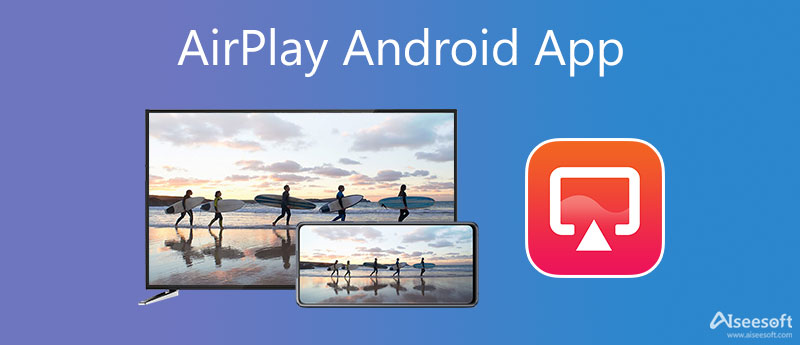
一般安卓5.0及以上版本的安卓设备都支持投屏到智能电视。 当您想要 AirPlay 您的 Android 屏幕时,您可以简单地显示 快速设置 通过从顶部屏幕向下滑动进行切换,然后点击屏幕投射、智能视图、快速连接、智能共享、无线显示或等效术语。 如果您的 Android 设备没有默认的屏幕镜像功能,您可以转向官方的 AirPlay Android 应用程序, 谷歌首页.
Google Home 使您能够设置、管理和控制各种 Android 设备,包括 Google Nest、家庭扬声器、Google Wi-Fi、Chromecast 和数千种兼容的联网家庭产品。 它提供了一种方便的方式来自动化和控制您的整个家庭。 它可以用作 AirPlay Android 应用程序,帮助您将 Android 内容投射到更大的屏幕上。
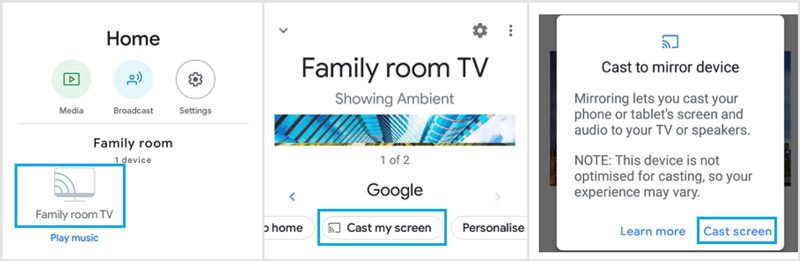
如果您正在寻找一个 AirPlay Android 应用程序将您的 Android 屏幕投射到计算机上,您可以使用强大的 手机镜像. 它支持从Android和iOS设备到计算机的高质量屏幕镜像。 它允许您通过扫描 QR 码或输入 PIN 码或通过 UBS 将您的 Android 屏幕 AirPlay 到具有 Wi-Fi 的 PC。

154,940 资料下载
100% 安全。无广告。



投放电视 是受欢迎的 AirPlay的 Android 应用程序,可让您将视频、照片和歌曲等 Android 内容投射到智能电视。 它支持屏幕镜像到 Apple TV、Chromecast、Roku、Amazon Fire TV、Xbox 和其他 DLNA 设备。 它为您提供了一种在电视上流式传输视频的简单方法。
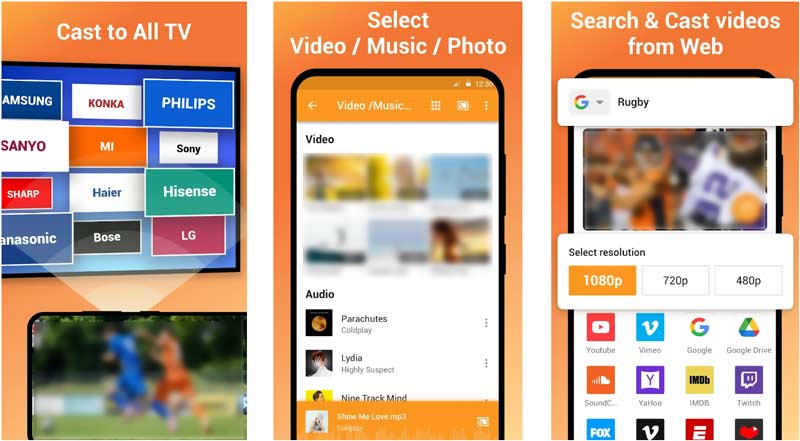
问题 1. 我可以在没有 Wi-Fi 的情况下将我的 Android 手机投射到电视上吗?
当您没有 Wi-Fi 连接时,您必须通过电缆将您的 Android 设备连接到电视。 如果您的电视有可连接的 HDMI 端口,您可以尝试使用 USB 转 HDMI 电缆连接这两个设备。 之后,您需要在您的 Android 手机上启用 USB 调试。 在某些情况下,您还需要在电视上设置一些屏幕投射设置。 您应该通过 HDMI 信号设置您的电视显示内容。
问题 2. 如何 AirPlay Android 到 Roku 电视?
要将您的 Android 内容投射到 Roku 电视,您可以使用 Android 手机上的内置屏幕投射或智能查看功能。 此外,您可以依靠 Roku 应用程序或第三方 AirPlay Android 应用程序来启动从 Android 到 Roku TV 的屏幕镜像。
问题3、Airplay会降低投屏质量吗?
一般来说,Airplay 不会降低铸造质量。 它可以使用提供足够带宽的专用 Wi-Fi 来保证出色的视频和声音质量。
结论
本帖推荐3个好用的 隔空播放安卓应用 让您将 Android 屏幕投射到电视或计算机上。 当您想在更大的屏幕上欣赏您的 Android 内容时,您可以选择您喜欢的应用来执行此操作。